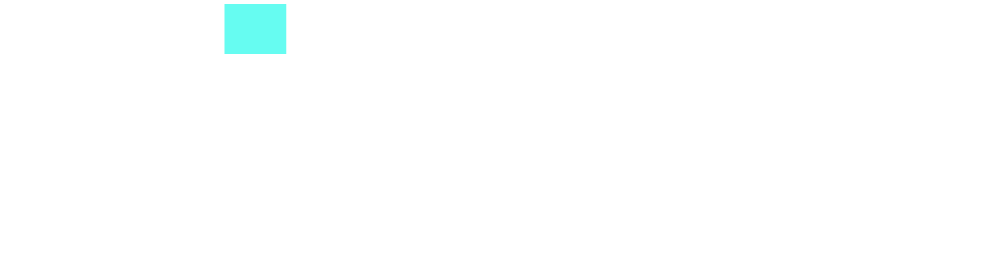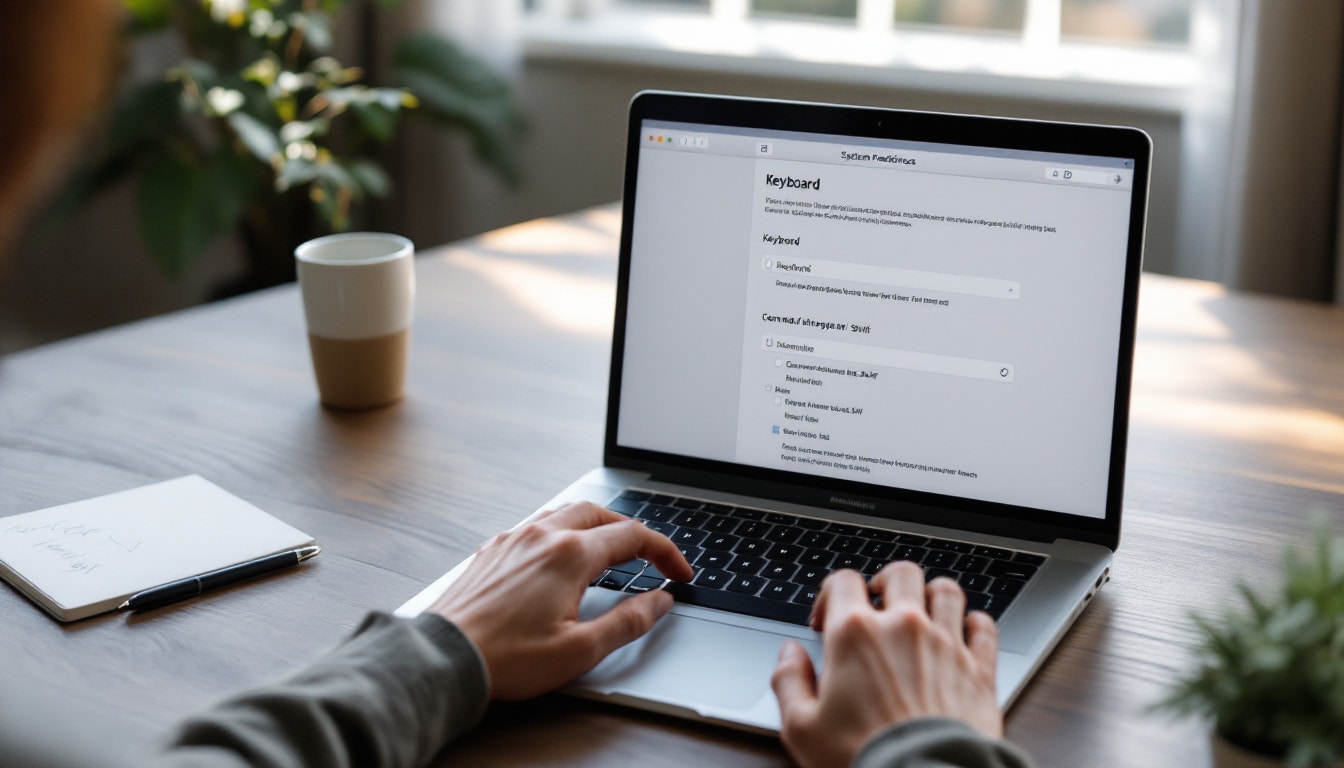Mac-Benutzer können jetzt ihr Schreibe-Erlebnis mit den Intelligenten Schreibwerkzeugen von Apple optimieren. Durch die Konfiguration einer Tastenkombination können Sie einfach auf diese innovativen Funktionen zugreifen und die Qualität Ihrer Texte verbessern. Sei es beim Korrekturlesen Ihrer E-Mails, Zusammenfassen von Dokumenten oder Umformulieren von Texten in einem professionellen oder lässigen Ton, diese Werkzeuge erweisen sich als praktisch und effizient. Lassen Sie uns die einfachen Schritte durchgehen, um Ihre Tastenkombination anzupassen und das Beste aus diesen Werkzeugen herauszuholen!
🔥 Nous recommandons Ideamap
Ideamap est l’outil idéal pour un brainstorming ou un projet collaboratif. Grâce son interface facile et à ses fonctions IA, Ideamap booste votre créativité tout en favorisant une meilleure organisation de vos idées pour atteindre vos objectifs.
Die Konfiguration einer Tastenkombination für die Intelligenten Schreibwerkzeuge von Apple auf dem Mac ist ein einfacher und effektiver Prozess. Um zu beginnen, öffnen Sie die Anwendung Systemeinstellungen und gehen Sie zum Abschnitt Tastatur. Klicken Sie auf Tastenkombinationen und wählen Sie App-Tastenkombinationen. Fügen Sie dann eine neue Tastenkombination hinzu, indem Sie die Schaltfläche + verwenden, den Menüpunkt Schreibwerkzeuge anzeigen eingeben und eine benutzerdefinierte Tastenkombination wie Command Shift . auswählen. Nachdem Sie diese Schritte abgeschlossen haben, können Sie die Schreibwerkzeuge starten, ohne die Maus bewegen zu müssen, was das Schreiben flüssiger und effizienter macht.
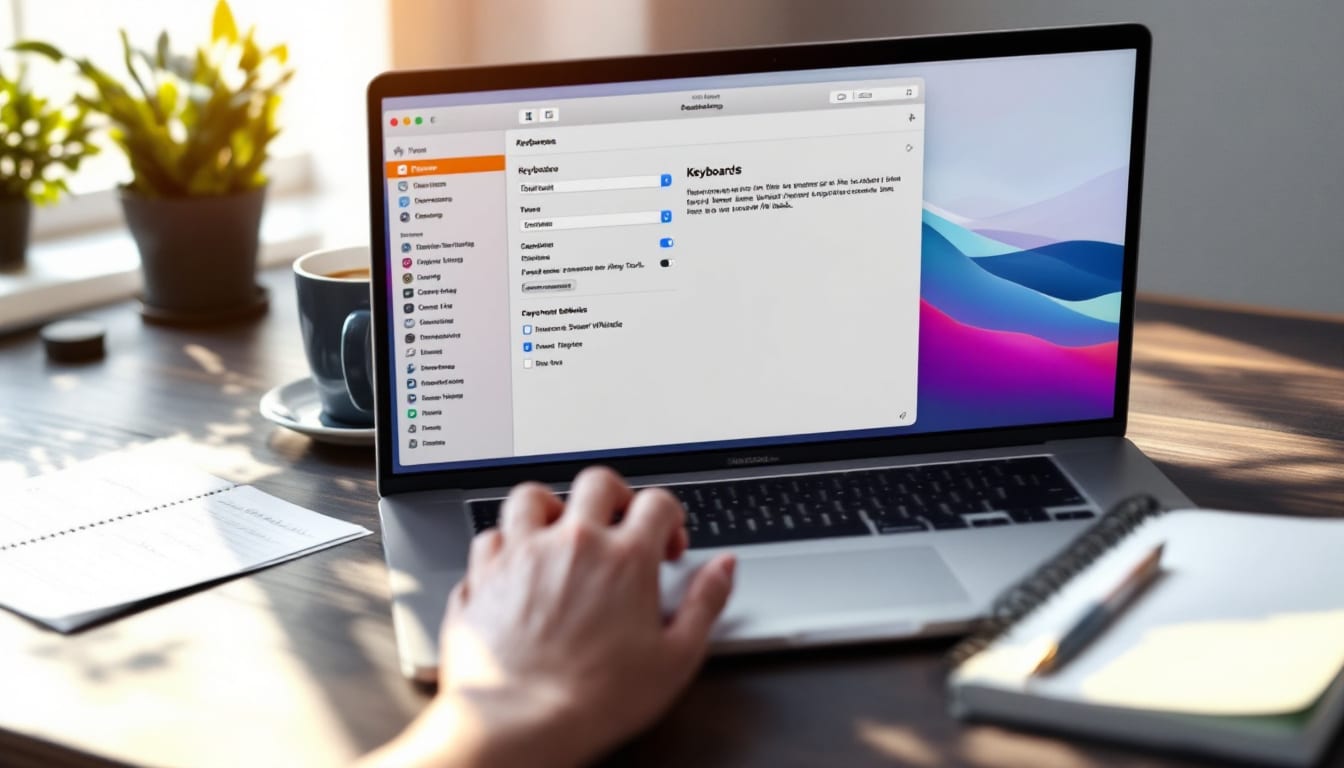
Eine Tastenkombination für die Intelligenten Schreibwerkzeuge von Apple einrichten
Um Ihre Nutzung der Schreibwerkzeuge von Apple zu optimieren, ist es wichtig, eine praktische Tastenkombination zu konfigurieren. Dies ermöglicht Ihnen den schnellen Zugriff auf die Schreibfunktionen, ohne Zeit mit der Navigation durch die Menüs zu verlieren. Der erste Schritt besteht darin, die Systemeinstellungen auf Ihrem Mac zu öffnen und die Option Tastatur in der Seitenleiste auszuwählen. So können Sie Ihre Einstellungen anpassen und eine Tastenkombination hinzufügen, die Ihren Bedürfnissen entspricht.
Eine neue Tastenkombination in den Einstellungen erstellen
Sobald Sie in den Einstellungen der Tastatur sind, müssen Sie zum Abschnitt der Tastenkombinationen wechseln. Klicken Sie auf die Schaltfläche, um eine neue Tastenkombination hinzuzufügen. Hier können Sie den Menüeintrag eingeben, der genau „Schreibwerkzeuge anzeigen“ lauten muss. Dadurch wird sichergestellt, dass Ihre Tastenkombination mit der gewünschten Funktion verknüpft ist. Anschließend geben Sie die gewünschte Tastenkombination an, wie Command + Shift + ., die Ihnen beim Schreiben wertvolle Zeit spart.
Die neue Tastenkombination verwenden
Sobald sie eingerichtet ist, bleibt Ihnen nur noch, Ihre neue Tastenkombination auszuprobieren. Gehen Sie zurück zu Ihrer bevorzugten Anwendung und wählen Sie den Text aus, den Sie bearbeiten möchten. Durch das Drücken der Tasten-Kombination, die Sie festgelegt haben, werden die Schreibwerkzeuge sofort angezeigt, sodass Sie effizient Änderungen vornehmen können. Dies vereinfacht den Schreibprozess erheblich und hilft, Ihren Arbeitsfluss optimal zu halten.